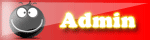HTML clipboard[You must be registered and logged in to see this image.]
Chạy chế độ SATA trong Windows XP
top.document.title = 'TGVT - '+'Chạy chế độ SATA trong Windows XP';
Tới thời điểm hiện tại, ổ cứng chuẩn SATA đã quá thông dụng. Tuy nhiên hệ thống máy tính của bạn có thể không chạy đúng chế độ này dù bạn đã mua ổ cứng SATA.
Bạn có thể kiểm tra như sau: Mở Control Panel > System (System Properties), chọn tab Hardware > Device Manager.
Nếu bạn thấy mục SATA AHCI Controler như trong hình, máy đang nhận ổ cứng như một ổ SCSI và chạy SATA/AHCI một cách đúng đắn. Nếu không thì máy vẫn đang sử dụng ổ cứng SATA như một ổ IDE mà thôi, nghĩa là đang dùng UDMA như các ổ cứng IDE bình thường.
Do việc thiết lập SATA ban đầu khá phức tạp khi cài hệ điều hành cho máy (phải có ổ đĩa mềm chứa đúng driver và nhấn F6 khi khởi động cài đặt Windows XP) cho nên thông thường người cài đặt sẽ chọn chế độ IDE (trong BIOS Settings) cho ổ cứng để khỏi phải cài đặt SATA driver. Thiết lập như vậy sẽ không tận dụng được tốc độ của SATA vì chế độ IDE nhanh nhất cũng chỉ 133MB/s (UDMA-6).
Bài viết này giúp bạn sửa lại dễ dàng chế độ ổ cứng dùng SATA cho bo mạch chủ dùng chipset Intel trong hệ điều hành Windows XP.
Thực hiện tuần tự các bước sau:
1. Trước tiên xác định chipset của bo mạch chủ (mainboard). Để biết chính xác bạn nên xem lại sách hướng dẫn sử dụng của mainboard, hay lên trang web của nhà sản xuất để tham khảo. Ngoài ra có thể dùng CPUZ (tải miễn phí tại [You must be registered and logged in to see this link.] để xem.
Hình - chipset điều khiển ổ cứng là ICH8-ME
2. Nếu chipset là một trong số sau: ICH9R, ICH8M, ICH8ME, ICH8R, ESB2, ICH7DH, ICH7MDH, ICH7R, ICH7M, ICH6M thì bo mạch chủ của bạn có hỗ trợ SATA. Tải về [You must be registered and logged in to see this link.] cung cấp theo bài viết từ website TGVT. Giải nén. Nhấn đúp và chạy file install.cmd.
3. Khởi động lại máy, vào BIOS Settings và chuyển HDD mode từ IDE sang AHCI.
4. Máy vào Windows sẽ hiện Found new hardware và đòi hỏi driver. Bạn chọn Yes, this time only > Next, chọn Install from list or specific location (Advanced) > Next, chọn Include this, duyệt đến thư mục vừa giải nén, nhấn Next và OK.
Nếu được đòi hỏi driver cho SCSI/RAID Host controller, bạn làm như trên nhưng thay vì chọn “Install from list” hãy chọn “Install software automatically”.
Sau đó máy sẽ yêu cầu khởi động lại. Chọn Yes và chúc mừng bạn, HDD giờ đây chạy đúng chế độ AHCI tốc độ lên đến 300MB/s (cho SATA II).
5. Kiểm tra lại bằng cách mở System Properties bạn sẽ thấy xuất hiện SATA AHCI Controller trong IDE ATA/ATAPI controllers.
Bạn cũng có thể kiểm tra lại bằng các chương trình xem thông tin phần cứng khác như Everest hay Sisoft Sandra.
Giờ đây ổ cứng của bạn thực sự chạy đầy đủ tốc độ của một ổ cứng SATA, bạn sẽ thấy tốc độ truy cập ổ cứng nhanh hơn rất nhiều.
Chúc bạn thành công. Mọi ý kiến thắc mắc xin gửi về địa chỉ email của tác giả, bạn sẽ được cập nhật driver mới nhất.
Nguyễn Trang Đăng Khoa
Email: [You must be registered and logged in to see this link.]
Chạy chế độ SATA trong Windows XP (phần 2)
top.document.title = 'TGVT - '+'Chạy chế độ SATA trong Windows XP (phần 2)';
Phần 1 của bài viết trong số báo tháng 2/2008 được nhiều bạn đọc quan tâm và cũng có
nhiều thắc mắc. Phần 2 này sẽ giải đáp các câu hỏi nhận được từ bạn đọc.
Trước tiên chúng ta phải hiểu qua một số vấn đề kỹ thuật:
1. ATA Controller là thiết bị điều khiển giao tiếp với ổ đĩa cứng song song P-ATA. Thiết bị này sử dụng giao tiếp DMA. DMA là cơ chế giao tiếp truyền nhận dữ liệu giữa CPU và ổ cứng PATA với các tốc độ truyền tối đa là 133MB/s (UDMA-6).
2. SATA Controller là thiết bị điều khiển giao tiếp với ổ đĩa cứng tuần tự Serial-ATA. Thiết bị này có thể sử dụng 2 cơ chế giao tiếp. Legacy (compatible) mode - hay còn gọi là cơ chế tương thích – chạy giống như DMA và AHCI Mode là cơ chế truyền nhận dữ liệu tốc độ cao lên đến 300MB/s (SATA2) cho phép sử dụng các tính năng cao cấp của ổ cứng Serial-ATA. AHCI tăng hiệu quả sử dụng ổ cứng lên rất nhiều, các ổ SATA không còn phân biệt master/slave, tất cả đều là master, hỗ trợ Native Command Queuing (NCQ)* tăng tốc độ truy xuất và có thêm tính năng “tháo lắp nóng” (hot plug)...
3. Cả ATA controller và SATA controller đều có thể hỗ trợ RAID. RAID là hình thức ghép nhiều đĩa cứng lại thành một hệ thống đĩa cứng nhằm gia tăng tốc độ truy xuất cũng như an toàn dữ liệu.
Ví dụ trong hình trên là trước khi cài AHCI mode. SATA Controller 2828 sử dụng chế độ tương thích để điều khiển ổ cứng (U-DMA 5) và ATA Controller sử dụng DMA để điều khiển ổ đĩa quang. Cả 2 đều nằm trong chip tích hợp điều khiển cầu nam ICH8-ME (các bạn dùng CPU-Z để xem, tải từ [You must be registered and logged in to see this link.]).
Như vậy để có thể chạy được chế độ AHCI đúng nghĩa thì chúng ta phải có ổ cứng, chipset điều khiển tích hợp, hệ thống (mainboard + BIOS) và driver cho hệ điều hành. Tất cả phải hỗ trợ đồng thời AHCI.
Ổ cứng: các loại sử dụng đầu cắm SATA đều hỗ trợ AHCI.
Mainboard và BIOS: tương ứng phải cho phép tùy biến chuyển sang chế độ AHCI.
Hệ điều hành: Windows XP ra đời trước chuẩn SATA và AHCI nên không hỗ trợ đầy đủ bằng Windows Vista. Các chip điều khiển càng về sau càng ít được hỗ trợ (driver) trên hệ điều hành cũ hơn.
Chip điều khiển: có rất nhiều loại tùy vào hệ thống do nhiều hãng sản xuất như Intel, AMD, NVIDIA, Silicon, Uli... và các chip này phải hỗ trợ SATA cơ chế AHCI.
Chúng ta sẽ đi lần lượt qua từng dòng của chipset thuộc Intel để biết chip nào thực sự hỗ trợ AHCI. Những thông tin dưới đây được lấy từ tài liệu kỹ thuật của Intel:
- Dòng ICH5 là dòng đầu tiên hỗ trợ SATA với ICH5-R (R là viết tắt của RAID). Tuy nhiên ICH5-R cũng chỉ có thể gắn ổ cứng SATA chạy với chế độ tương thích chứ không hỗ trợ AHCI.
- Dòng ICH6 chỉ có ICH6-M (M là viết tắt của Mobile) hỗ trợ AHCI.
- Dòng ICH7: với máy để bàn có ICH7-DH và ICH7-R; với hệ thống di động có ICH7-M và ICH7-MDH (DH là viết tắt của Digital Home).
- Dòng ICH8: desktop/server có ICH8-R, ICH8-DH, ICH8-DO (DO là viết tắt của Digital Office); mobile có ICH8-ME.
- Dòng ICH9: desktop/server có ICH9-R, ICH9-DH, và ICH9-DO hỗ trợ AHCI.
Ngoài những dòng trên, các dòng khác đều không hỗ trợ AHCI (bạn có thể dùng CPU-Z để kiểm tra). **
Thông thường nếu mainboard gắn chipset hỗ trợ AHCI thì tương ứng trong BIOS sẽ cho tùy biến chỉnh AHCI; nếu không thì BIOS sẽ không có chọn lựa cho AHCI mà mặc định luôn là chế độ tương thích (legacy hay compatible). Hãy tham khảo từ nhà sản xuất và sách hướng dẫn đi kèm để biết chi tiết cho từng loại mainboard.
Như vậy chúng ta chỉ cần cài đặt được driver của chipset cho hệ điều hành là có thể sử dụng AHCI. Tuy nhiên vì XP ra đời trước khi có SATA/AHCI nên vấn đề cài đặt rất khó khăn. Cách chính xác duy nhất để cài SATA driver là khi bắt đầu cài đặt Windows, nhấn F6 để chép driver từ ổ đĩa mềm. Tuy nhiên cách này gây mệt mỏi cho người dùng vì ổ mềm không tiện lợi, dễ hư, không phải lúc nào cũng sẵn có.
Một biến thể của cách này là dùng chương trình nLite để hỗ trợ (chương trình chỉnh sửa bộ cài đặt WindowsXP). Dùng nLite tích hợp luôn driver SATA vào đĩa cài đặt và khi cài đặt, Windows sẽ tự động nhận dạng được đĩa cứng SATA chế độ AHCI. Cách này các bạn có thể tìm kiếm rất nhiều hướng dẫn từ trên Internet. Ưu điểm của cách này là gọn và chính xác. Nhược điểm là phải cài Windows từ đầu mới có thể nạp driver.
Cách thứ hai là sau khi cài đặt Windows XP ta sẽ cài AHCI driver cho ổ SATA. Cách này đã được giới thiệu ở phần 1. Chương trình cài đặt tham khảo từ [You must be registered and logged in to see this link.].
Trước yêu cầu của nhiều người sử dụng mainboard không dùng chip SATA của Intel, tôi đã chỉnh sửa chương trình để có thể cài driver cho các chipset điều khiển SATA khác trên WindowsXP, bao gồm AMD, Silicon và NVIDIA. Cách cài đặt vẫn như cũ (xem lại số báo tháng 2/2008):
1. Chạy file install,
2. Khởi động lại máy và chọn chế độ SATA/AHCI trong BIOS.
3. Nếu hiện màn hình xanh và máy khởi động lại thì cài đặt thất bại. Khởi động lại máy, vào BIOS thiết lập thông số lại như cũ.
4. Nếu vào được Windows, cài đặt hoàn tất.
Chú thích:
(*) Để tận dụng được thì ổ cứng cũng phải có NCQ. Các bạn có thể dùng các phần mềm Everest hay Sisoft để kiểm tra.
(**) Các chipset ICH5, ICH6, ICH7, ICH7/R, ICH8, ICH9 ... không hỗ trợ AHCI, chỉ có thể gắn ổ cứng SATA chạy chế độ tương thich IDE như đã nói ở trên.
Nguyễn Trang Đăng Khoa
Email: [You must be registered and logged in to see this link.]
Tài liệu tham khảo:
[You must be registered and logged in to see this link.]
Chạy chế độ SATA trong Windows XP
top.document.title = 'TGVT - '+'Chạy chế độ SATA trong Windows XP';
Tới thời điểm hiện tại, ổ cứng chuẩn SATA đã quá thông dụng. Tuy nhiên hệ thống máy tính của bạn có thể không chạy đúng chế độ này dù bạn đã mua ổ cứng SATA.
Bạn có thể kiểm tra như sau: Mở Control Panel > System (System Properties), chọn tab Hardware > Device Manager.
| [You must be registered and logged in to see this image.] |
Do việc thiết lập SATA ban đầu khá phức tạp khi cài hệ điều hành cho máy (phải có ổ đĩa mềm chứa đúng driver và nhấn F6 khi khởi động cài đặt Windows XP) cho nên thông thường người cài đặt sẽ chọn chế độ IDE (trong BIOS Settings) cho ổ cứng để khỏi phải cài đặt SATA driver. Thiết lập như vậy sẽ không tận dụng được tốc độ của SATA vì chế độ IDE nhanh nhất cũng chỉ 133MB/s (UDMA-6).
Bài viết này giúp bạn sửa lại dễ dàng chế độ ổ cứng dùng SATA cho bo mạch chủ dùng chipset Intel trong hệ điều hành Windows XP.
Thực hiện tuần tự các bước sau:
1. Trước tiên xác định chipset của bo mạch chủ (mainboard). Để biết chính xác bạn nên xem lại sách hướng dẫn sử dụng của mainboard, hay lên trang web của nhà sản xuất để tham khảo. Ngoài ra có thể dùng CPUZ (tải miễn phí tại [You must be registered and logged in to see this link.] để xem.
| [You must be registered and logged in to see this image.] |
2. Nếu chipset là một trong số sau: ICH9R, ICH8M, ICH8ME, ICH8R, ESB2, ICH7DH, ICH7MDH, ICH7R, ICH7M, ICH6M thì bo mạch chủ của bạn có hỗ trợ SATA. Tải về [You must be registered and logged in to see this link.] cung cấp theo bài viết từ website TGVT. Giải nén. Nhấn đúp và chạy file install.cmd.
3. Khởi động lại máy, vào BIOS Settings và chuyển HDD mode từ IDE sang AHCI.
4. Máy vào Windows sẽ hiện Found new hardware và đòi hỏi driver. Bạn chọn Yes, this time only > Next, chọn Install from list or specific location (Advanced) > Next, chọn Include this, duyệt đến thư mục vừa giải nén, nhấn Next và OK.
Nếu được đòi hỏi driver cho SCSI/RAID Host controller, bạn làm như trên nhưng thay vì chọn “Install from list” hãy chọn “Install software automatically”.
Sau đó máy sẽ yêu cầu khởi động lại. Chọn Yes và chúc mừng bạn, HDD giờ đây chạy đúng chế độ AHCI tốc độ lên đến 300MB/s (cho SATA II).
5. Kiểm tra lại bằng cách mở System Properties bạn sẽ thấy xuất hiện SATA AHCI Controller trong IDE ATA/ATAPI controllers.
Bạn cũng có thể kiểm tra lại bằng các chương trình xem thông tin phần cứng khác như Everest hay Sisoft Sandra.
Giờ đây ổ cứng của bạn thực sự chạy đầy đủ tốc độ của một ổ cứng SATA, bạn sẽ thấy tốc độ truy cập ổ cứng nhanh hơn rất nhiều.
| [You must be registered and logged in to see this image.] |
Nguyễn Trang Đăng Khoa
Email: [You must be registered and logged in to see this link.]
Chạy chế độ SATA trong Windows XP (phần 2)
top.document.title = 'TGVT - '+'Chạy chế độ SATA trong Windows XP (phần 2)';
Phần 1 của bài viết trong số báo tháng 2/2008 được nhiều bạn đọc quan tâm và cũng có
nhiều thắc mắc. Phần 2 này sẽ giải đáp các câu hỏi nhận được từ bạn đọc.
Trước tiên chúng ta phải hiểu qua một số vấn đề kỹ thuật:
1. ATA Controller là thiết bị điều khiển giao tiếp với ổ đĩa cứng song song P-ATA. Thiết bị này sử dụng giao tiếp DMA. DMA là cơ chế giao tiếp truyền nhận dữ liệu giữa CPU và ổ cứng PATA với các tốc độ truyền tối đa là 133MB/s (UDMA-6).
2. SATA Controller là thiết bị điều khiển giao tiếp với ổ đĩa cứng tuần tự Serial-ATA. Thiết bị này có thể sử dụng 2 cơ chế giao tiếp. Legacy (compatible) mode - hay còn gọi là cơ chế tương thích – chạy giống như DMA và AHCI Mode là cơ chế truyền nhận dữ liệu tốc độ cao lên đến 300MB/s (SATA2) cho phép sử dụng các tính năng cao cấp của ổ cứng Serial-ATA. AHCI tăng hiệu quả sử dụng ổ cứng lên rất nhiều, các ổ SATA không còn phân biệt master/slave, tất cả đều là master, hỗ trợ Native Command Queuing (NCQ)* tăng tốc độ truy xuất và có thêm tính năng “tháo lắp nóng” (hot plug)...
3. Cả ATA controller và SATA controller đều có thể hỗ trợ RAID. RAID là hình thức ghép nhiều đĩa cứng lại thành một hệ thống đĩa cứng nhằm gia tăng tốc độ truy xuất cũng như an toàn dữ liệu.
Ví dụ trong hình trên là trước khi cài AHCI mode. SATA Controller 2828 sử dụng chế độ tương thích để điều khiển ổ cứng (U-DMA 5) và ATA Controller sử dụng DMA để điều khiển ổ đĩa quang. Cả 2 đều nằm trong chip tích hợp điều khiển cầu nam ICH8-ME (các bạn dùng CPU-Z để xem, tải từ [You must be registered and logged in to see this link.]).
Như vậy để có thể chạy được chế độ AHCI đúng nghĩa thì chúng ta phải có ổ cứng, chipset điều khiển tích hợp, hệ thống (mainboard + BIOS) và driver cho hệ điều hành. Tất cả phải hỗ trợ đồng thời AHCI.
Ổ cứng: các loại sử dụng đầu cắm SATA đều hỗ trợ AHCI.
Mainboard và BIOS: tương ứng phải cho phép tùy biến chuyển sang chế độ AHCI.
Hệ điều hành: Windows XP ra đời trước chuẩn SATA và AHCI nên không hỗ trợ đầy đủ bằng Windows Vista. Các chip điều khiển càng về sau càng ít được hỗ trợ (driver) trên hệ điều hành cũ hơn.
Chip điều khiển: có rất nhiều loại tùy vào hệ thống do nhiều hãng sản xuất như Intel, AMD, NVIDIA, Silicon, Uli... và các chip này phải hỗ trợ SATA cơ chế AHCI.
Chúng ta sẽ đi lần lượt qua từng dòng của chipset thuộc Intel để biết chip nào thực sự hỗ trợ AHCI. Những thông tin dưới đây được lấy từ tài liệu kỹ thuật của Intel:
- Dòng ICH5 là dòng đầu tiên hỗ trợ SATA với ICH5-R (R là viết tắt của RAID). Tuy nhiên ICH5-R cũng chỉ có thể gắn ổ cứng SATA chạy với chế độ tương thích chứ không hỗ trợ AHCI.
- Dòng ICH6 chỉ có ICH6-M (M là viết tắt của Mobile) hỗ trợ AHCI.
- Dòng ICH7: với máy để bàn có ICH7-DH và ICH7-R; với hệ thống di động có ICH7-M và ICH7-MDH (DH là viết tắt của Digital Home).
- Dòng ICH8: desktop/server có ICH8-R, ICH8-DH, ICH8-DO (DO là viết tắt của Digital Office); mobile có ICH8-ME.
- Dòng ICH9: desktop/server có ICH9-R, ICH9-DH, và ICH9-DO hỗ trợ AHCI.
Ngoài những dòng trên, các dòng khác đều không hỗ trợ AHCI (bạn có thể dùng CPU-Z để kiểm tra). **
Thông thường nếu mainboard gắn chipset hỗ trợ AHCI thì tương ứng trong BIOS sẽ cho tùy biến chỉnh AHCI; nếu không thì BIOS sẽ không có chọn lựa cho AHCI mà mặc định luôn là chế độ tương thích (legacy hay compatible). Hãy tham khảo từ nhà sản xuất và sách hướng dẫn đi kèm để biết chi tiết cho từng loại mainboard.
Như vậy chúng ta chỉ cần cài đặt được driver của chipset cho hệ điều hành là có thể sử dụng AHCI. Tuy nhiên vì XP ra đời trước khi có SATA/AHCI nên vấn đề cài đặt rất khó khăn. Cách chính xác duy nhất để cài SATA driver là khi bắt đầu cài đặt Windows, nhấn F6 để chép driver từ ổ đĩa mềm. Tuy nhiên cách này gây mệt mỏi cho người dùng vì ổ mềm không tiện lợi, dễ hư, không phải lúc nào cũng sẵn có.
Một biến thể của cách này là dùng chương trình nLite để hỗ trợ (chương trình chỉnh sửa bộ cài đặt WindowsXP). Dùng nLite tích hợp luôn driver SATA vào đĩa cài đặt và khi cài đặt, Windows sẽ tự động nhận dạng được đĩa cứng SATA chế độ AHCI. Cách này các bạn có thể tìm kiếm rất nhiều hướng dẫn từ trên Internet. Ưu điểm của cách này là gọn và chính xác. Nhược điểm là phải cài Windows từ đầu mới có thể nạp driver.
Cách thứ hai là sau khi cài đặt Windows XP ta sẽ cài AHCI driver cho ổ SATA. Cách này đã được giới thiệu ở phần 1. Chương trình cài đặt tham khảo từ [You must be registered and logged in to see this link.].
Trước yêu cầu của nhiều người sử dụng mainboard không dùng chip SATA của Intel, tôi đã chỉnh sửa chương trình để có thể cài driver cho các chipset điều khiển SATA khác trên WindowsXP, bao gồm AMD, Silicon và NVIDIA. Cách cài đặt vẫn như cũ (xem lại số báo tháng 2/2008):
1. Chạy file install,
2. Khởi động lại máy và chọn chế độ SATA/AHCI trong BIOS.
3. Nếu hiện màn hình xanh và máy khởi động lại thì cài đặt thất bại. Khởi động lại máy, vào BIOS thiết lập thông số lại như cũ.
4. Nếu vào được Windows, cài đặt hoàn tất.
| [You must be registered and logged in to see this image.] |
(*) Để tận dụng được thì ổ cứng cũng phải có NCQ. Các bạn có thể dùng các phần mềm Everest hay Sisoft để kiểm tra.
(**) Các chipset ICH5, ICH6, ICH7, ICH7/R, ICH8, ICH9 ... không hỗ trợ AHCI, chỉ có thể gắn ổ cứng SATA chạy chế độ tương thich IDE như đã nói ở trên.
Nguyễn Trang Đăng Khoa
Email: [You must be registered and logged in to see this link.]
Tài liệu tham khảo:
[You must be registered and logged in to see this link.]